Facebook: como baixar seu histórico de usuário completo
Por Bruno Salutes | 18 de Março de 2021 às 09h10


As redes sociais têm seus pontos negativos e positivos e que dividem a opinião de muitas pessoas. O que todos concordam, no entanto, é que esses sites são verdadeiros paraísos de informações pessoais, que ficam armazenadas durante anos. Afinal, nossos dados são essenciais para o funcionamento de uma rede social, para segmentação de anúncios ou até mesmo para atrair novos usuários e criar descobertas.
- Como ativar o tema escuro do Facebook no Android e iOS
- Facebook: como diminuir as notificações de sugestões de amizade
- Saiba o que fazer para proteger suas informações pessoais no Facebook
Uma manutenção periódica nesse imenso banco de dados pessoais é indispensável. Isso significa baixar suas informações e armazená-las em um local seguro e de sua confiança, como um HD externo, cartão de memória ou serviço de armazenamento em nuvem. Além disso, por segurança, considere fazer o backup completo de suas informações do Facebook antes de encerrar sua conta na rede social.
E o Facebook (Android | iOS | Web), por ser uma das redes sociais mais populares em uso no mundo, é onde seus dados sensíveis estão mais vulneráveis. Portanto, neste artigo, você vai aprender a como acessar as configurações de privacidade do Facebook e baixar todas as suas informações, como, por exemplo, comentários, fotos, publicações e vídeo.
Como baixar seu histórico com todos os dados do Facebook
Passo 1: entre com seu login de usuário no Facebook e vá até o menu sanduíche no canto superior direito da tela.
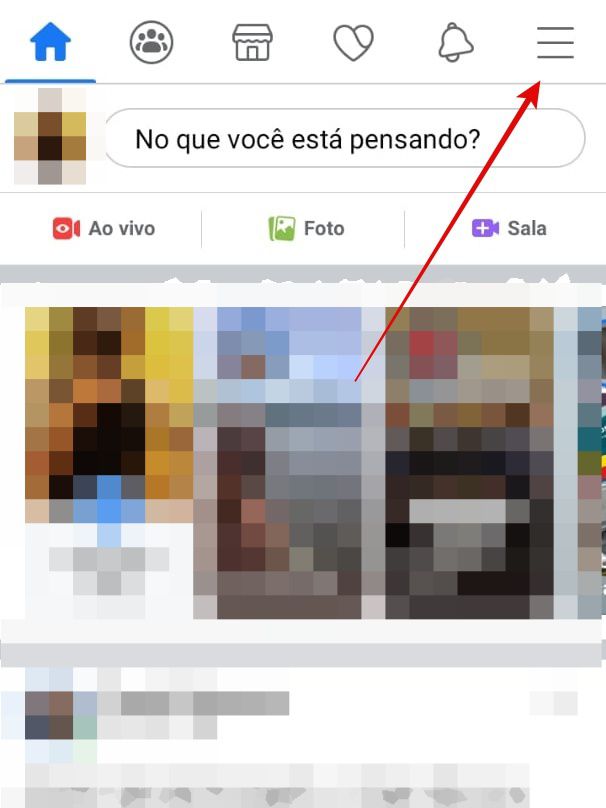
Passo 2: role a tela até “Configurações e Privacidade” e toque nela.
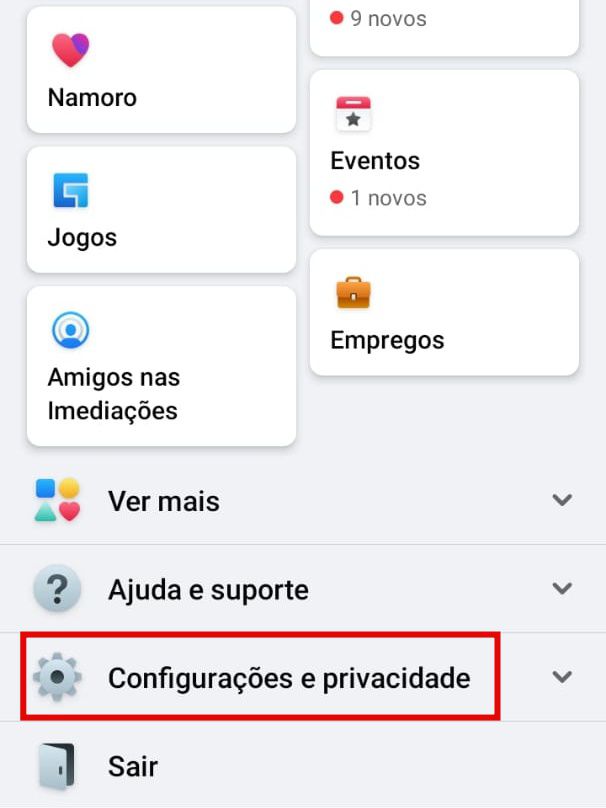
Passo 3: abrirá um menu com diversas opções. Vá em “Configurações”.
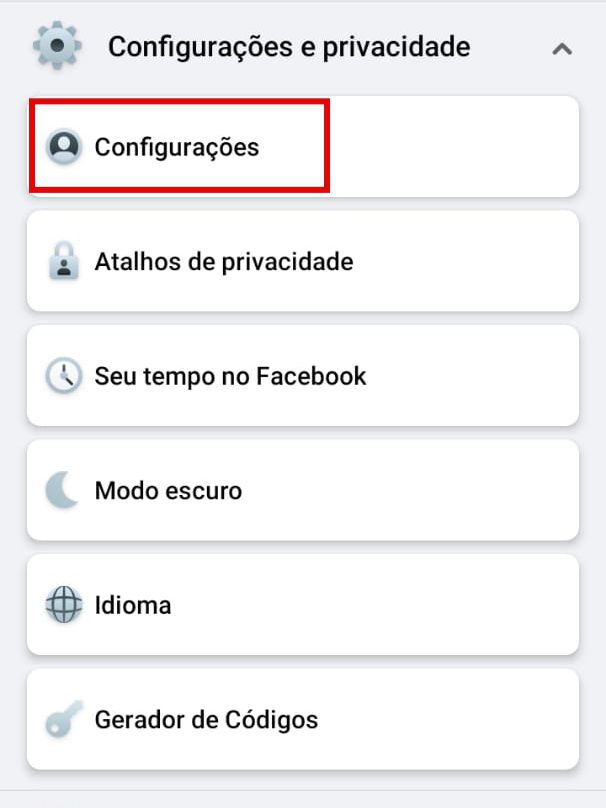
Passo 4: na tela seguinte, role até a parte que contém suas informações do Facebook. Entre em “Baixar suas informações”.
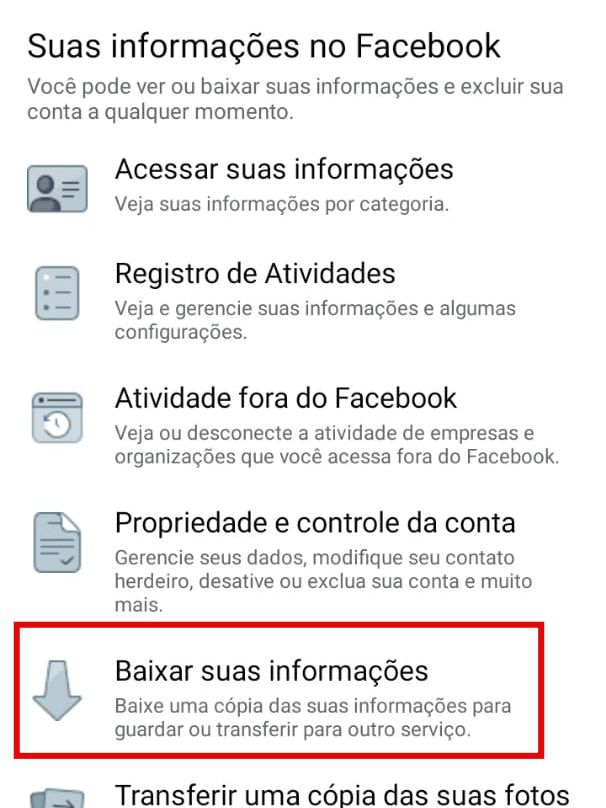
Passo 5: abrirá uma tela com as diversas categorias de dados você pode baixar. Para selecionar, é só clicar nas caixas de cada categoria. Nessa mesma tela você pode fazer alguns ajustes, como escolher a qualidade das mídias, como fotos, GIFs e vídeos, e até escolher um intervalo de datas específico das informações. Ao final, clique em "Criar arquivo" para concluir sua solicitação ao Facebook.
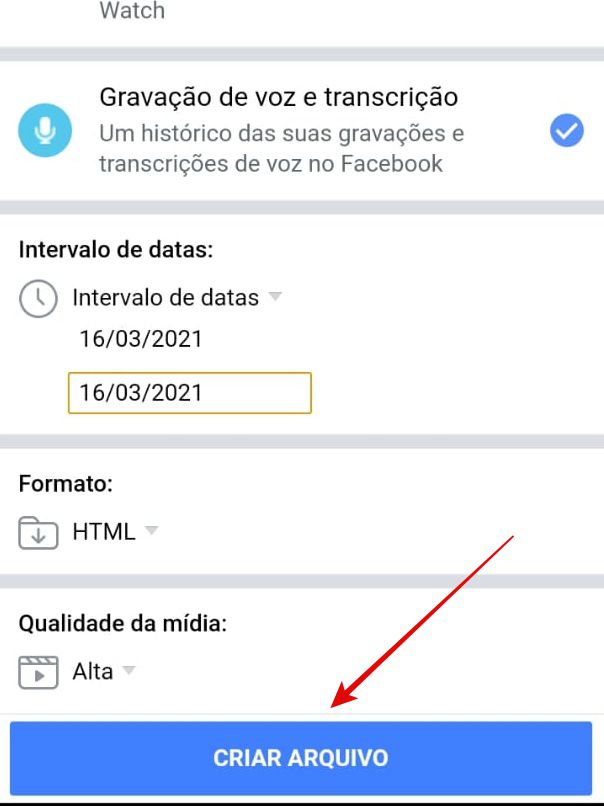
Passo 6: o processo de criação deste arquivo com todos os seus dados não é imediato e pode levar alguns minutos, horas ou dias, dependendo do volume solicitado. Ao término do processo, você irá receber no seu e-mail de usuário do Facebook uma notificação com o resumo da sua solicitação.

Passo 7: quando o Facebook concluir seu pedido de liberação dos dados, uma nova alerta será enviado para o seu e-mail com um link direto para download dos seus arquivos. Você também será notificado pelo Facebook através da central de notificações.
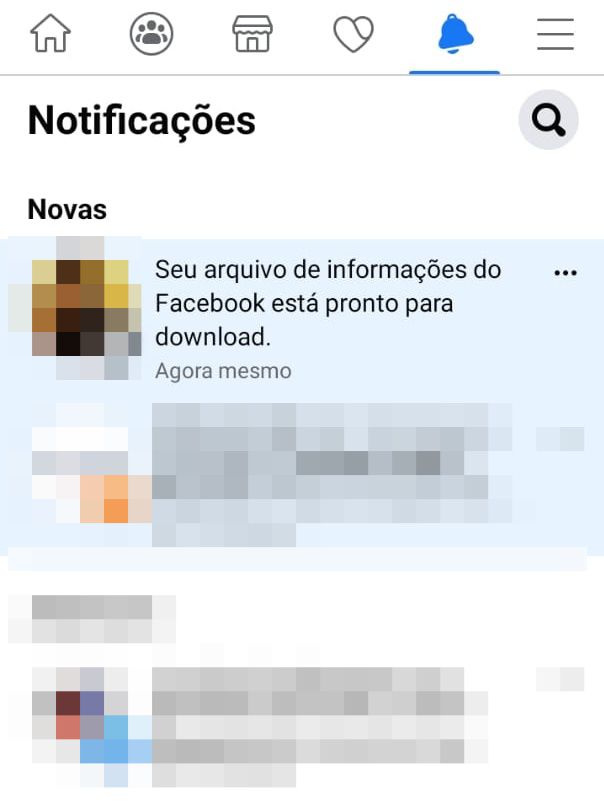
Passo 8: agora, novamente no painel "Baixe suas informações", você deve clicar em "Baixar" para transferir seus dados. Também é possível excluir essa solicitação ou baixá-la em outro momento. Será baixada uma pasta zipada com todas as informações.
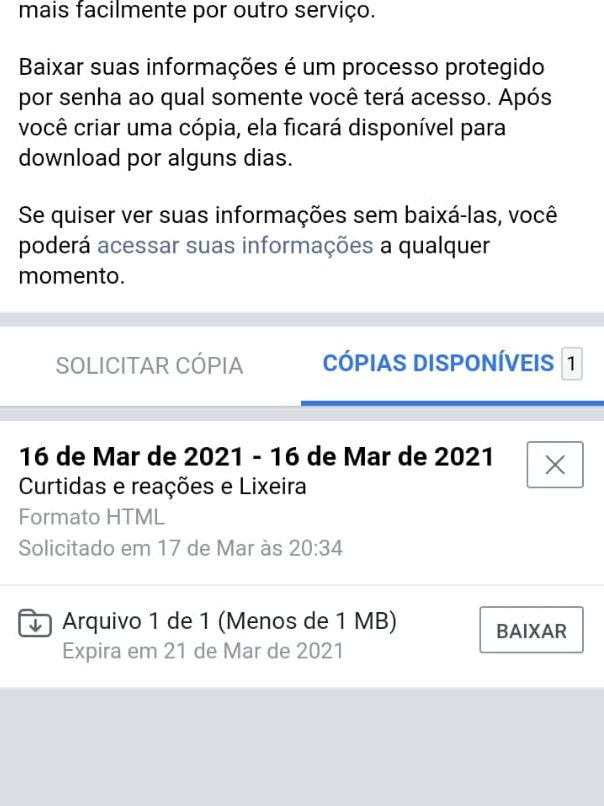
Lembrando que você pode repetir essa solicitação no futuro ilimitadamente. Você já baixou suas informações pessoais do Facebook? Acha essa prática necessária? Deixe seu comentário abaixo.